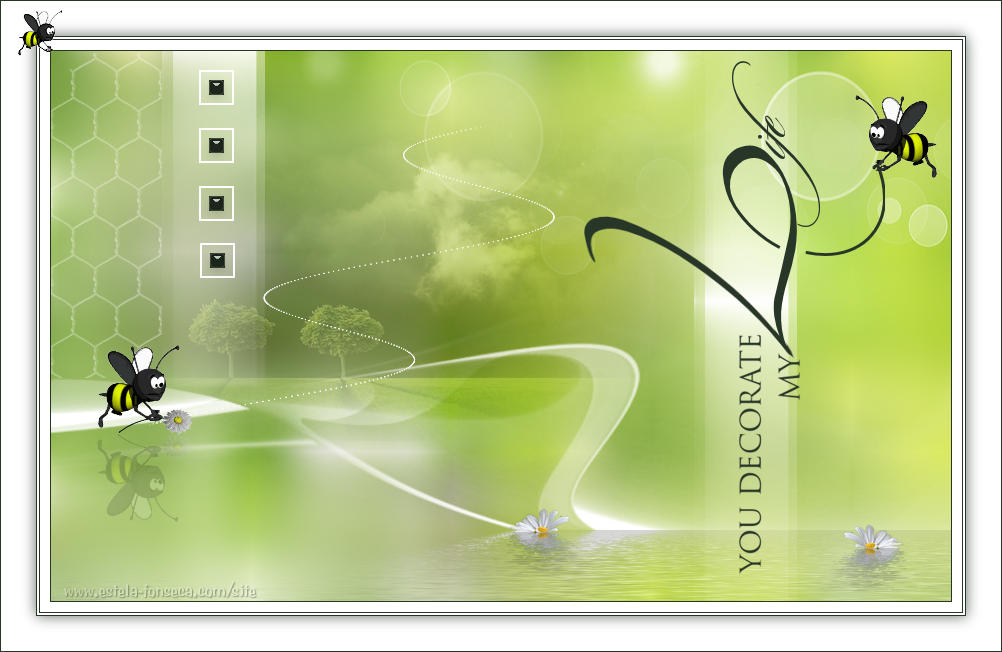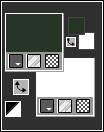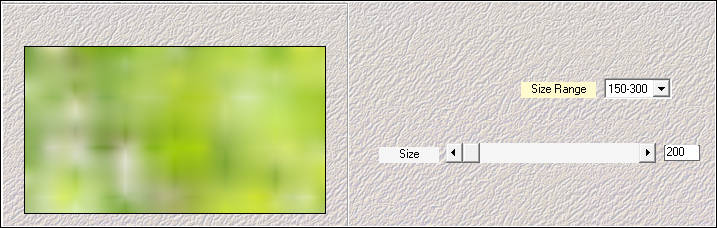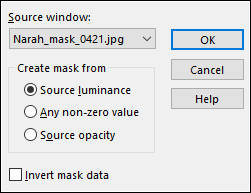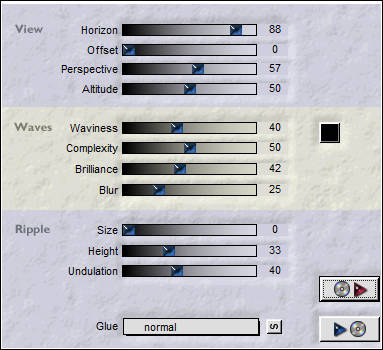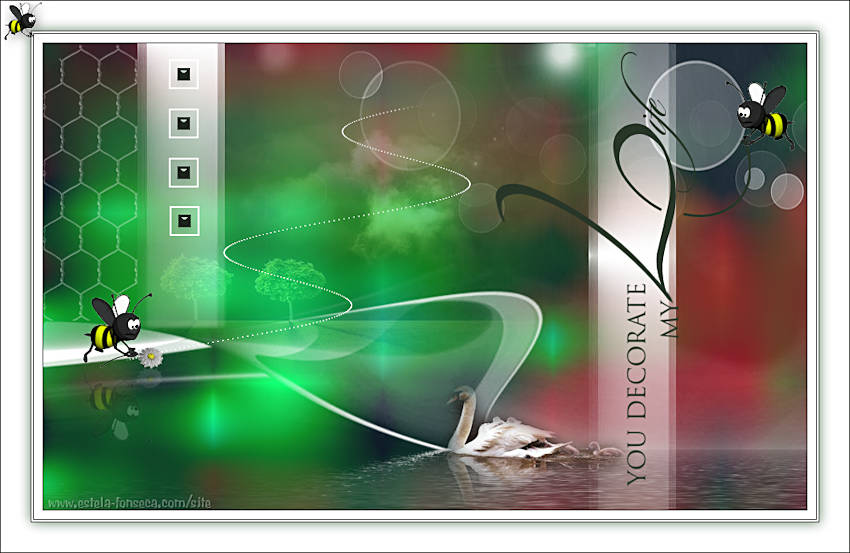YOU DECORATE MY LIFE
Tutorial de ©Corry Creatief - Original Aqui
Traduzido no PSP X8, mas pode ser feito com outras versões.
Materiais Necessários:
Imagem de fundo da internet
Tubes de Corry
Mask de Narah Mask_0421 e de Cas-Mask-0316
Mask - les 138-Design Corry
Plugins Utilizados:
Medhi / Weaver
Flaming Pear / Flood
Preparação:
Abra os tubes no PSP, duplique e feche os originais.
01- Primeiro Plano cor #283628 / Segundo Plano cor #ffffff
02- Abra uma nova imagem transparente de 900/550 pixels
Selections / Select All
03- Abra a imagem <<achtergrond ls 138>>
Copie e Cole na seleção
Selections / Select None
04- Adjust / Blur / Gaussian Blur / Radius 20
05- Effects / Plugin / Medhi / Weaver
06- Abra o tube <<bomen>> (o tube das árvores)
Copie e Cole como nova layer
07- Ferramenta Pick Tool (K) Position X: 7 / Position Y: -17:
Pressione qualquer tecla para cancelar a ferramenta
08- Opacidade / 40%
09- Abra o <<elemento 1>>
Copie e Cole como nova Layer
10- Ferramenta Pick Tool (K) Position X: -76 / Position Y: -104
Pressione qualquer tecla para cancelar a ferramenta
11- Blend Mode / Screen
12- Layers / New Raster Layer
Preencha com a cor branca (#ffffff)
Abra a Mask <<Cas-Mask-0316>> Minimize
Layers / Merge / Merge group
13- Image / Mirror / Mirror Horizontal (Image-Mirror)
Ferramenta Pick Tool (K) Position X: -79 / Position Y: -74
Pressione qualquer tecla para cancelar a ferramenta
14- Layers / New Raster Layer
Preencha com a cor branca (#ffffff)
Abra a Mask <<Nara-Mask-0421>> Minimize
Layers / New Mask layer / From Image:
Layers / Merge / Merge Group
15- Effects / Plugin / Flaming Pear / Flood / Preset <<Decorate>>
16- Abra a imagem <<elemento 2>>
Copie e Cole como nova layer
Ferramenta Pick Tool (K) Position X: 95 / Position Y: 56
Pressione qualquer tecla para cancelar a ferramenta
17- Layers / New Raster Layer
Preencha com a cor #ffffff (branca)
Abra a Mask <<mask les 138 >> Minimize
Layers / New Mask Layer / From Image:
Layers / Merge / Merge Group
18- Abra a imagem <<tekst les 138 >>
Copie e Cole como nova layer
Posicione como segue:
19- Abra o tube <<Deco >> Copie e Cole como nova layer
Mova para o lado esquerdo como segue:
20- Abra o tube <<abelha 1>>
Copie e Cole como nova layer
Mova para à esquerda, como no exemplo
Layers / Duplicate
Image / Mirror / Mirror Vertical (Image-Flip)
Mova para baixo , como segue:
Opacidade /15%
21- Abra o tube <<abelha 2>>
Copie e Cole como nova layer
Posicione à direita
22- Abra o tube <<Flor>>
Copie e Cole como nova layer
Posicione
Layers / Duplicate
Image / Mirror / Mirror Horizontal (Image-Mirror)
23- Image / Add Borders / Symmetric Marcado / 1 pixel cor #283628
Image / Add Borders / Symmetric Marcado / 10 pixels / Cor #ffffff
Image / Add Borders / Symmetric Marcado / 1 Pixel Cor #283628
Image / Add Borders / Symmetric Marcado / 2 pixels Cor #ffffff
Image / Add Borders / Symmetric Marcado / 1 pixel cor #283628
Selections / Select All
Image / Add Borders / Symmetric Marcado / 35 pixels cor #ffffff
24- Effects / 3D Effects / Drop Shadow: 2 / 2 / 40 / 20,00 / Cor #283628
Effects / 3D Effects / Drop Shadow: -2 /-2 /40 / 20,00 / Cor #283628
25- Abra o tube <<abelha 2>>
Copie e Cole como nova layer
Image / Resize / 55% (Resize all layers desmarcado)
Posicione na borda superior esquerda
26- Layers / New Raster Layer
Coloque a sua marca d'água
27- Image / Add Borders / Symmetric Marcado / 1 pixel Cor #283628
28- Redimensione para 900 pixels de Largura se desejar
Salve como JPG.
Versão com tube de Patries:
VOLTAR
©Tutorial Traduzido por Estela Fonseca 30/04/2017.
Obrigada Corry por me permitir traduzir seu trabalho.